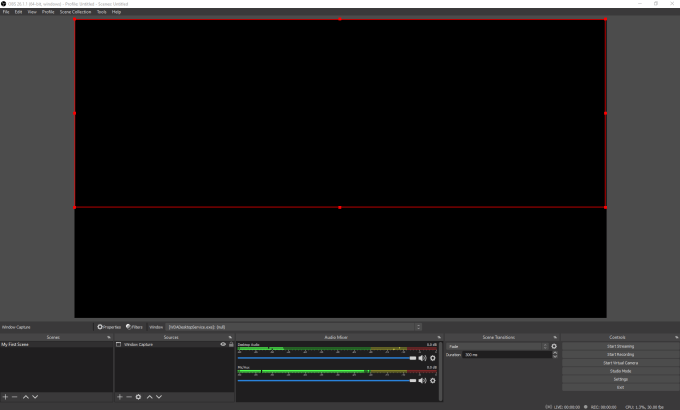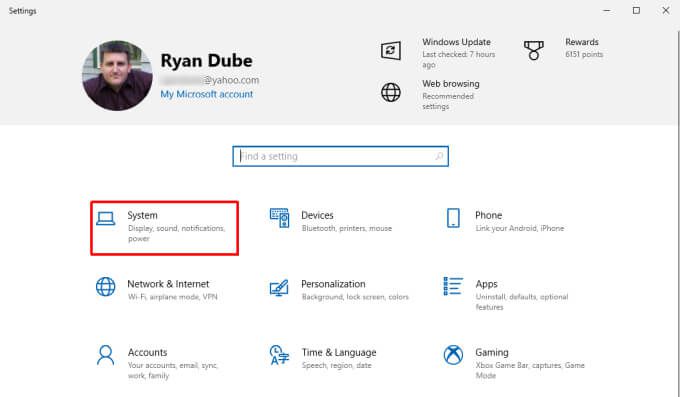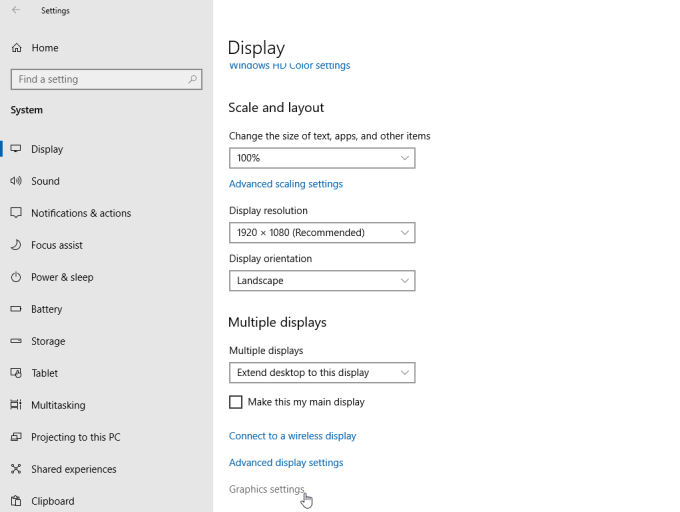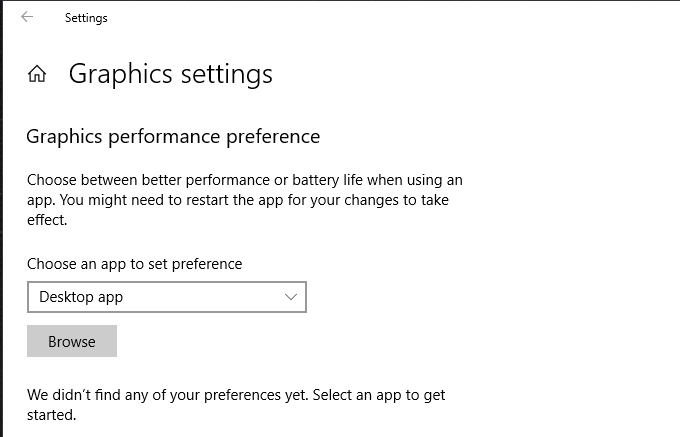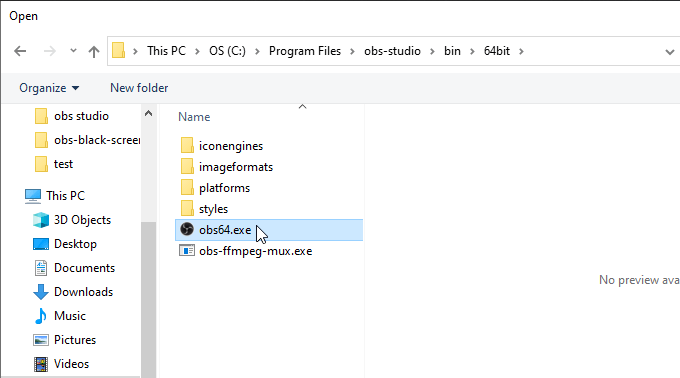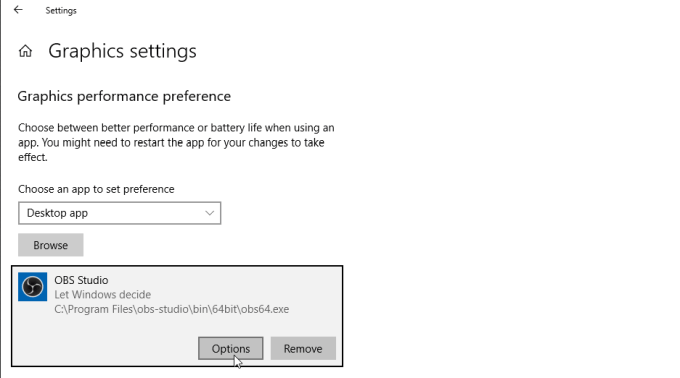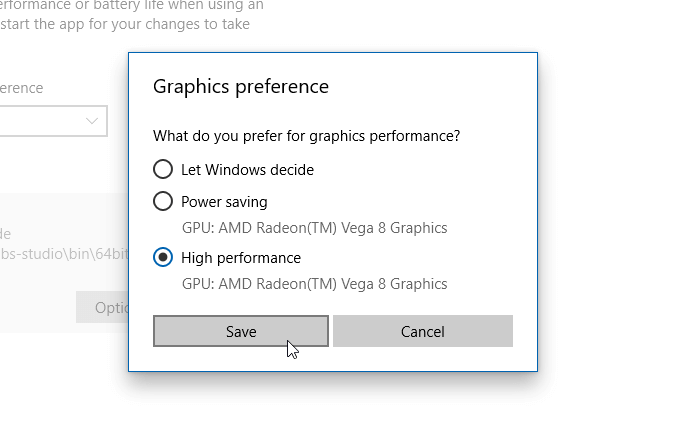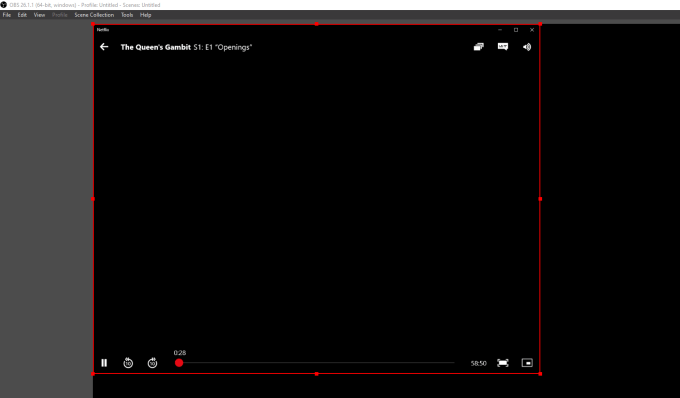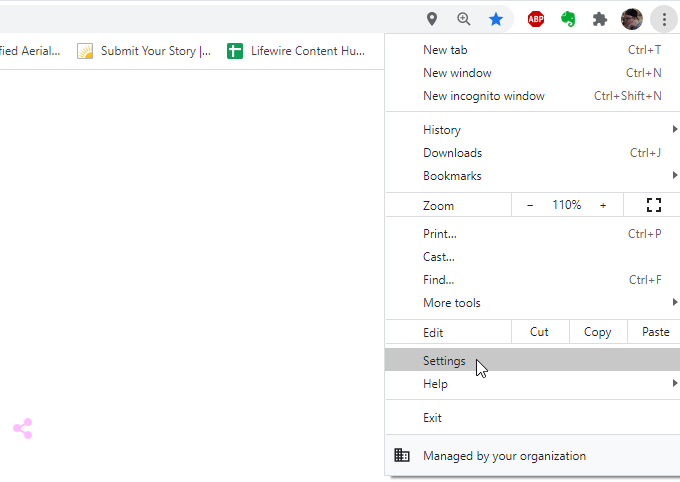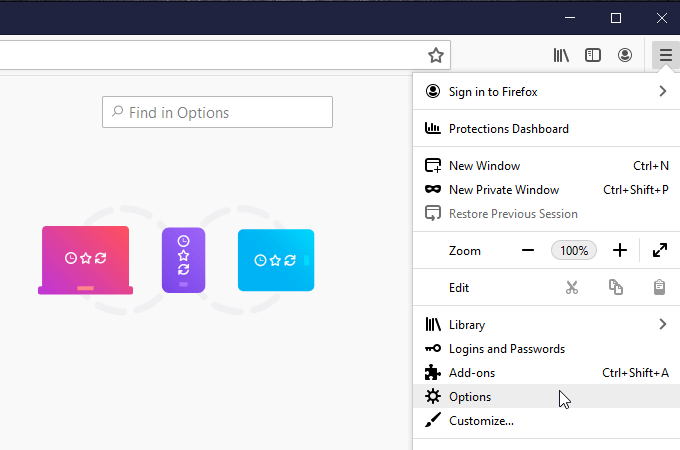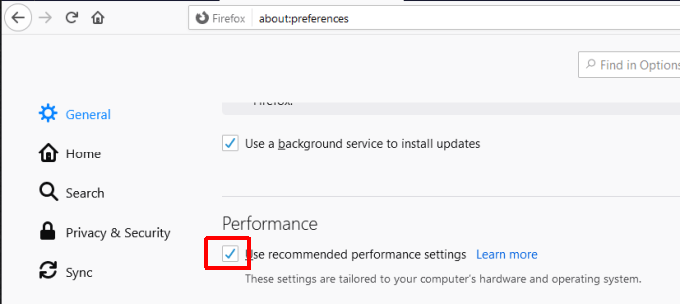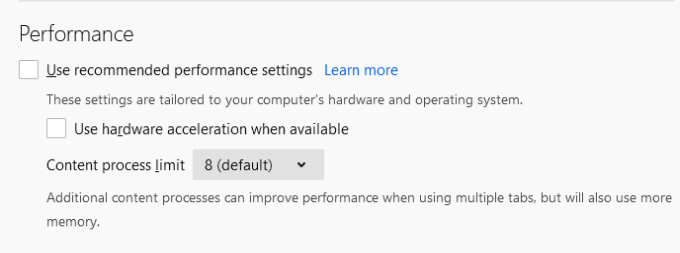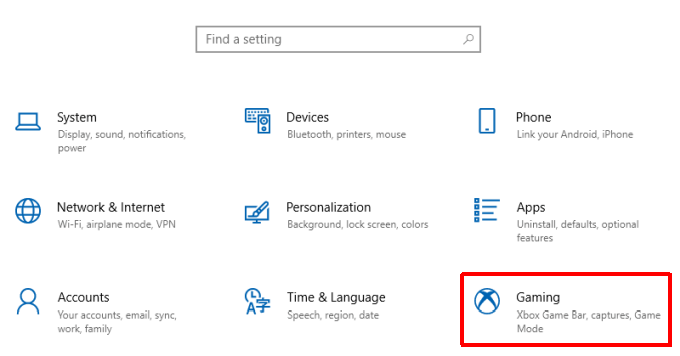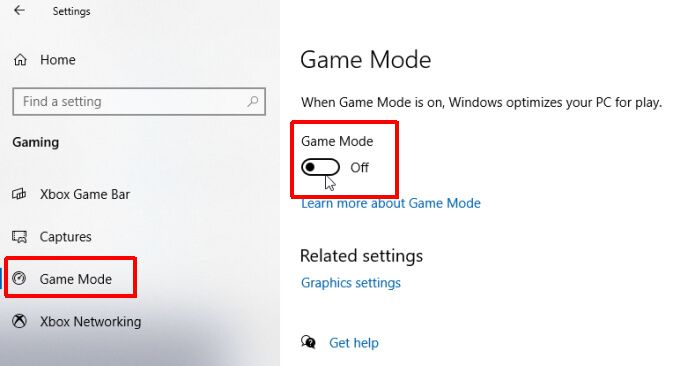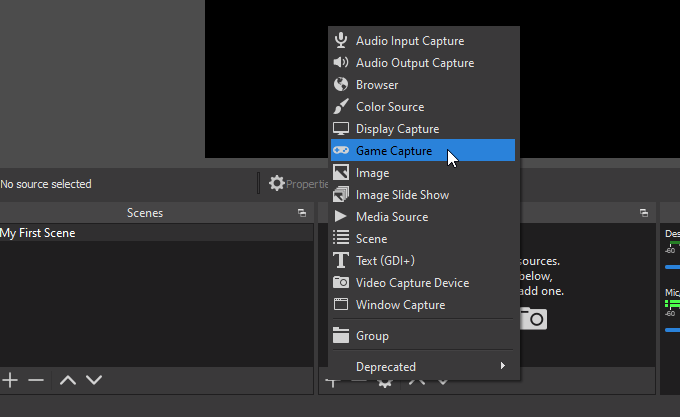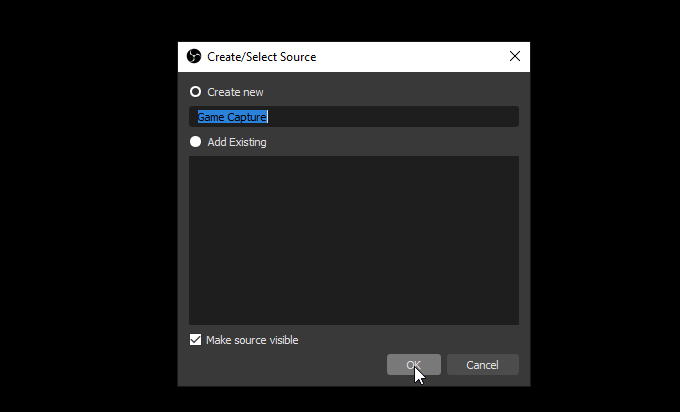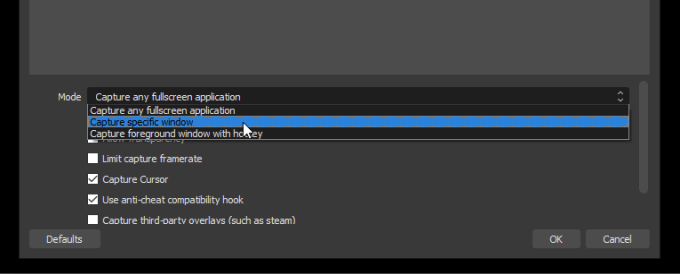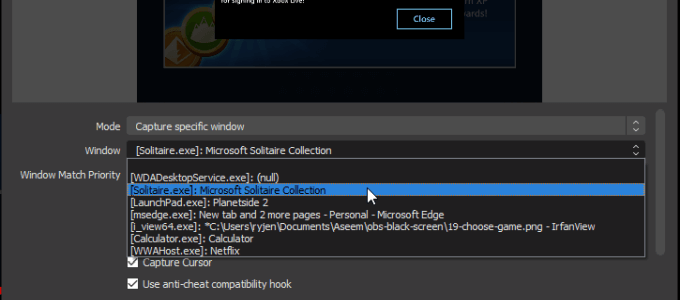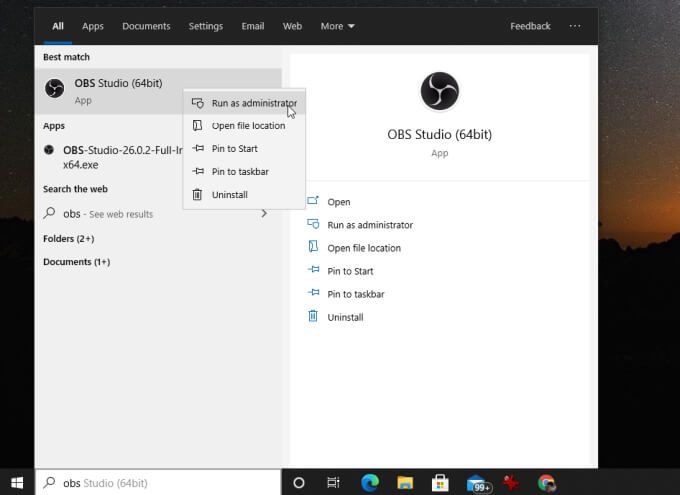หนึ่งใน แอปพลิเคชันสตรีมมิงแบบสด มี OBS Studio (โดยทั่วไปเรียกว่า OBS) อย่างไรก็ตามปัญหาทั่วไปที่ผู้ใช้พบในการสตรีมมิ่งหรือการบันทึกบนเดสก์ท็อปคือข้อผิดพลาดในการจับภาพหน้าจอเป็นสีดำ
นี่คือเมื่อคุณพยายามจับภาพเดสก์ท็อปหน้าต่างหรือแอปพลิเคชันเกมและสิ่งเดียวที่ปรากฏคือหน้าจอสีดำ
มีสาเหตุบางประการที่ทำให้เกิดข้อผิดพลาดในการจับภาพหน้าจอ OBS ดำและบทความนี้จะแสดงวิธีแก้ไขแต่ละข้อ
ตรวจสอบให้แน่ใจว่าได้เลือก GPU ที่ถูกต้องแล้ว
ปัญหาที่พบบ่อยที่สุดของ OBS Studio คือเมื่อมีคนพยายาม จับภาพหน้าจอ และหน้าต่างแสดงตัวอย่างทั้งหมดจะเป็นสีเทาหรือสีดำ การบันทึกเอาต์พุตของคุณจะไม่มีอะไรเลยนอกจากวิดีโอสีดำ
เหตุการณ์นี้สามารถเกิดขึ้นได้ไม่ว่าคุณจะพยายามใช้ Window Capture หรือ Display Capture สิ่งนี้มักเกิดขึ้นบนแล็ปท็อป
สาเหตุที่เป็นเช่นนี้เนื่องจากแล็ปท็อป (โดยเฉพาะแล็ปท็อปสำหรับเล่นเกม) สามารถมีการ์ดเกมสองใบ หนึ่งคือการแสดงเดสก์ท็อปและหน้าต่างของคุณเป็นหลักและเป็นเพียงโหมดเดียวในโหมดประหยัดพลังงาน ประการที่สองคือการใช้งานด้านประสิทธิภาพ (เช่นการเล่นเกม)
วิธีนี้ช่วยให้แล็ปท็อปปิดการใช้งานการ์ดแสดงผลที่ทรงพลังกว่าในโหมดประหยัดพลังงาน ปัญหานี้คือถ้าคุณพยายามบอกให้ OBS จับภาพจอแสดงผลของคุณมันอาจจับเอาท์พุทจากการ์ดแสดงผลที่ไม่ได้ใช้งานได้ ผลลัพธ์? ข้อผิดพลาดในการจับภาพหน้าจอสีดำ OBS
วิธีแก้ไข:
1. เลือกเมนู เริ่ม พิมพ์ การตั้งค่า และเลือกแอปการตั้งค่า ในเมนูการตั้งค่าเลือก ระบบ
2. เลือก แสดง ในเมนูด้านซ้ายจากนั้นเลื่อนบานหน้าต่างด้านขวาไปที่ส่วน การแสดงผลหลายจอ แล้วเลือก การตั้งค่ากราฟิก
3. ในหน้าต่างถัดไปตรวจสอบให้แน่ใจว่า เลือกแอปเพื่อตั้งค่ากำหนด เป็น แอปเดสก์ท็อป จากนั้นเลือก เรียกดู
4. เรียกดูแอปพลิเคชัน OBS ซึ่งควรอยู่ในเส้นทาง: C: \ program files \ obs-studio \ bin \ 64bit \ obs64.exe แทนที่ C: ด้วยตัวอักษรฮาร์ดไดรฟ์หลักของคุณเอง เลือก เพิ่ม
5. เมื่อเพิ่ม OBS Studio ลงในรายการแล้วคุณจะเห็นมันปรากฏบนหน้าต่างการตั้งค่ากราฟิก เลือกปุ่ม ตัวเลือก
6. คุณจะเห็นหน้าต่าง ค่ากำหนดกราฟิก ปรากฏขึ้น เปลี่ยนการตั้งค่าเป็น ประสิทธิภาพสูง แล้วเลือก บันทึก
ตอนนี้คุณก็พร้อมที่จะลองจับภาพหน้าต่างหรือจอแสดงผลอีกครั้ง อย่าลืมปิดและรีสตาร์ท OBS Studio ก่อนที่จะลองอีกครั้ง
สำหรับคนส่วนใหญ่เคล็ดลับนี้จะช่วยแก้ปัญหาส่วนใหญ่เกี่ยวกับข้อผิดพลาดในการจับภาพหน้าจอ OBS ดำ
คุณกำลังพยายามจับภาพเนื้อหาเว็บ DRM
ข้อผิดพลาดทั่วไปอีกประการหนึ่งที่ผู้คนทำคือการใช้ OBS Studio เพื่อจับภาพภาพยนตร์ที่ได้รับการคุ้มครองลิขสิทธิ์ในแอปต่างๆเช่นแอปเดสก์ท็อป Netflix เนื้อหาส่วนใหญ่ใน Netflix และไซต์สตรีมมิ่งอื่น ๆ ได้รับการปกป้องโดยเทคโนโลยี Digital Rights Management (DRM)
มาตรการป้องกันเหล่านี้จะบล็อกแอปจับภาพหน้าจอเช่น OBS ไม่ให้บันทึกสตรีมวิดีโอนั้น
หากคุณเลือก Window Capture และเลือกแอป Netflix บนเดสก์ท็อป OBS Studio จะปรากฏขึ้นในตอนแรกเพื่อจับภาพเนื้อหาของหน้าต่างได้อย่างถูกต้อง อย่างไรก็ตามเมื่อคุณกดเล่นและภาพยนตร์เริ่มต้นขึ้นคุณจะสังเกตเห็นว่าวิดีโอในหน้าต่างแสดงตัวอย่าง OBS Studio จะแสดงเฉพาะวิดีโอสีดำเท่านั้น
นี่คือคุณลักษณะที่ฝังอยู่ในแอป Netflix (หรือแอปสตรีมมิงที่คุณใช้) OBS Studio ไม่มีปัญหาและไม่มีอะไรที่คุณสามารถ (หรือควร) แก้ไขได้
คุณสามารถเปิดสตรีมวิดีโอจากแอปอื่น (เช่นเล่นในเบราว์เซอร์ Chrome) OBS สามารถบันทึกวิดีโอจากหน้าต่างเบราว์เซอร์ หรือจอแสดงผลนั้น อย่างไรก็ตามคุณยังไม่ควรทำเช่นนี้เนื่องจากการบันทึกเนื้อหาที่มีการป้องกัน DRM ด้วย OBS นั้นผิดกฎหมาย
ปิดใช้งานการเร่งฮาร์ดแวร์ใน Chrome
ปัญหาทั่วไปอีกประการหนึ่งที่ผู้คนพบเมื่อพบข้อผิดพลาดในการจับภาพหน้าจอ OBS ดำคือเมื่อพยายามจับภาพหน้าต่างใด ๆ ที่ใช้การเร่งด้วยฮาร์ดแวร์ หากคุณเปิดใช้งานการเร่งฮาร์ดแวร์บน Firefox, Chrome หรือเบราว์เซอร์ (หรือแอป) อื่น ๆ ที่ใช้ OBS จะแสดงหน้าจอสีดำ
นี่เป็นปัญหาที่สร้างความไม่พอใจให้กับผู้ใช้ OBS จำนวนมาก แต่อย่างน้อยคุณก็มีวิธีแก้ปัญหา คุณสามารถปิดใช้งานการเร่งฮาร์ดแวร์ขณะพยายามจับภาพหน้าต่างเบราว์เซอร์นั้นได้
ปิดใช้งานการเร่งฮาร์ดแวร์ใน Chrome
ในการปิดใช้งานการเร่งฮาร์ดแวร์ใน Chrome:
1. เลือกจุดสามจุดที่มุมขวาบนของเบราว์เซอร์เพื่อเปิด เมนู และเลือก การตั้งค่า
2. เลื่อนลงไปที่ส่วน ระบบ (เลือก ขั้นสูง หากคุณต้องการ) และปิดใช้งานการสลับทางด้านขวาของ ใช้การเร่งฮาร์ดแวร์เมื่อมี
3. เลือก เปิดใหม่ เพื่อรีสตาร์ทเบราว์เซอร์โดยไม่ต้องเร่งฮาร์ดแวร์
ปิดใช้งานการเร่งฮาร์ดแวร์ใน Firefox
ในการปิดใช้งานการเร่งฮาร์ดแวร์ใน Firefox:
1. เลือกเมนูที่มุมขวาบนของหน้าต่างเบราว์เซอร์แล้วเลือก ตัวเลือก
2. ตรวจสอบให้แน่ใจว่าได้เลือก ทั่วไป ในเมนูด้านซ้าย เลื่อนลงไปที่ส่วนประสิทธิภาพและยกเลิกการเลือกช่องทางด้านซ้ายของ ใช้การตั้งค่าประสิทธิภาพที่แนะนำ
3. เมื่อคุณยกเลิกการเลือกช่องนี้การตั้งค่าใหม่จะปรากฏด้านล่าง ยกเลิกการเลือกช่องทำเครื่องหมายทางด้านซ้ายของ ใช้การเร่งฮาร์ดแวร์เมื่อมี
สุดท้ายให้รีสตาร์ท Firefox เพื่อเปิดโดยไม่ต้องเร่งฮาร์ดแวร์
ปิดใช้งานโหมดเกม Windows 10
การตั้งค่าอื่น ๆ ของ Windows 10 ที่อาจรบกวนการจับภาพวิดีโอหน้าจอ OBS คือโหมดเกมของ Windows 10
โหมดนี้อาจทำให้เกิดข้อผิดพลาดในการจับภาพหน้าจอ OBS เป็นสีดำเนื่องจากจะจัดสรรทรัพยากรทั้งหมดของการ์ดแสดงผลให้กับเกมปัจจุบันที่คุณกำลังเล่นอยู่ ซึ่งจะดึงทรัพยากรออกไปจาก OBS และอาจขัดขวางกระบวนการจับภาพวิดีโอ
นี่เป็นปัญหาโดยเฉพาะอย่างยิ่งหากเป้าหมายทั้งหมดของการสตรีมมิงแบบสดคือ แสดงให้ทุกคนเห็นเกมที่คุณกำลังเล่นอยู่
ในการปิดโหมดเกมของ Windows 10:
1. เปิดแอปการตั้งค่าแล้วเลือก การเล่นเกม
2. เลือก โหมดเกม จากเมนูนำทางด้านซ้ายและปิดใช้งานการสลับภายใต้ โหมดเกม ทางด้านขวา
อาจเป็นความคิดที่ดีที่จะรีสตาร์ท Windows ก่อนที่จะพยายามเปิดเกมของคุณอีกครั้งและเริ่มสตรีมมิงแบบสดหรือจับภาพวิดีโอที่คุณกำลังเล่นอยู่
ใช้ Game Capture แทน Window Capture
เคล็ดลับง่ายๆอีกประการหนึ่งที่สามารถช่วยในการเพิ่มประสิทธิภาพการจับภาพวิดีโอของหน้าต่างเกมเพื่อหลีกเลี่ยงข้อผิดพลาดในการจับภาพหน้าจอ OBS ดำคือการใช้คุณสมบัติ Game Capture แทน Windows หรือ Display Capture
OBS เพิ่มประสิทธิภาพการจับภาพหน้าต่างสำหรับการเล่นเกมโดยเฉพาะเมื่อคุณเลือกตัวเลือก Game Capture
ในการดำเนินการนี้:
1. เลือกไอคอนบวกที่ด้านล่างของช่อง Sources ใน OBS แล้วเลือก Game Capture
2. ในหน้าต่างสร้าง/เลือกแหล่งที่มาให้เปลี่ยนชื่อฉากสำหรับการจับภาพเกมหากคุณต้องการจากนั้นเลือก ตกลง
3. ในหน้าต่างถัดไปให้ใช้เมนูแบบเลื่อนลง โหมด แล้วเลือก จับภาพหน้าต่างที่ต้องการ
4. ในเมนูแบบเลื่อนลง หน้าต่าง ให้เลือกหน้าต่างที่มีชื่อเกมที่คุณเปิดตัวและกำลังเล่น
คุณควรเห็นตัวอย่างของหน้าต่างเกมในแผงแสดงตัวอย่างขนาดเล็กด้านบน หากทุกอย่างดูดีเพียงเลือก ตกลง เพื่อเสร็จสิ้น
ลองเรียกใช้ OBS Studio ในฐานะผู้ดูแลระบบ
หวังว่าการแก้ไขข้อใดข้อหนึ่งข้างต้นจะช่วยคุณแก้ไขข้อผิดพลาดในการจับภาพหน้าจอสีดำ OBS ได้ หากไม่เป็นเช่นนั้นวิธีสุดท้ายที่ใช้ได้ผลกับผู้ใช้บางคนคือ เปิดแอปพลิเคชัน OBS พร้อมสิทธิ์ระดับผู้ดูแลระบบ
ในการดำเนินการนี้ให้เลือกเมนูเริ่มแล้วพิมพ์ OBS คลิกขวาที่แอปพลิเคชัน OBS Studio (64 บิต) แล้วเลือก เรียกใช้ในฐานะผู้ดูแลระบบ
พยายามจับภาพหน้าจออีกครั้งและคุณจะไม่พบปัญหาหน้าจอดำอีกต่อไป!